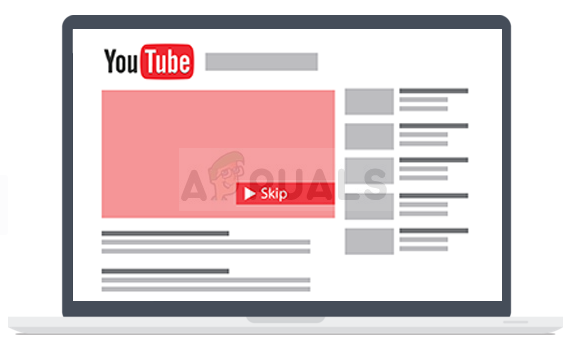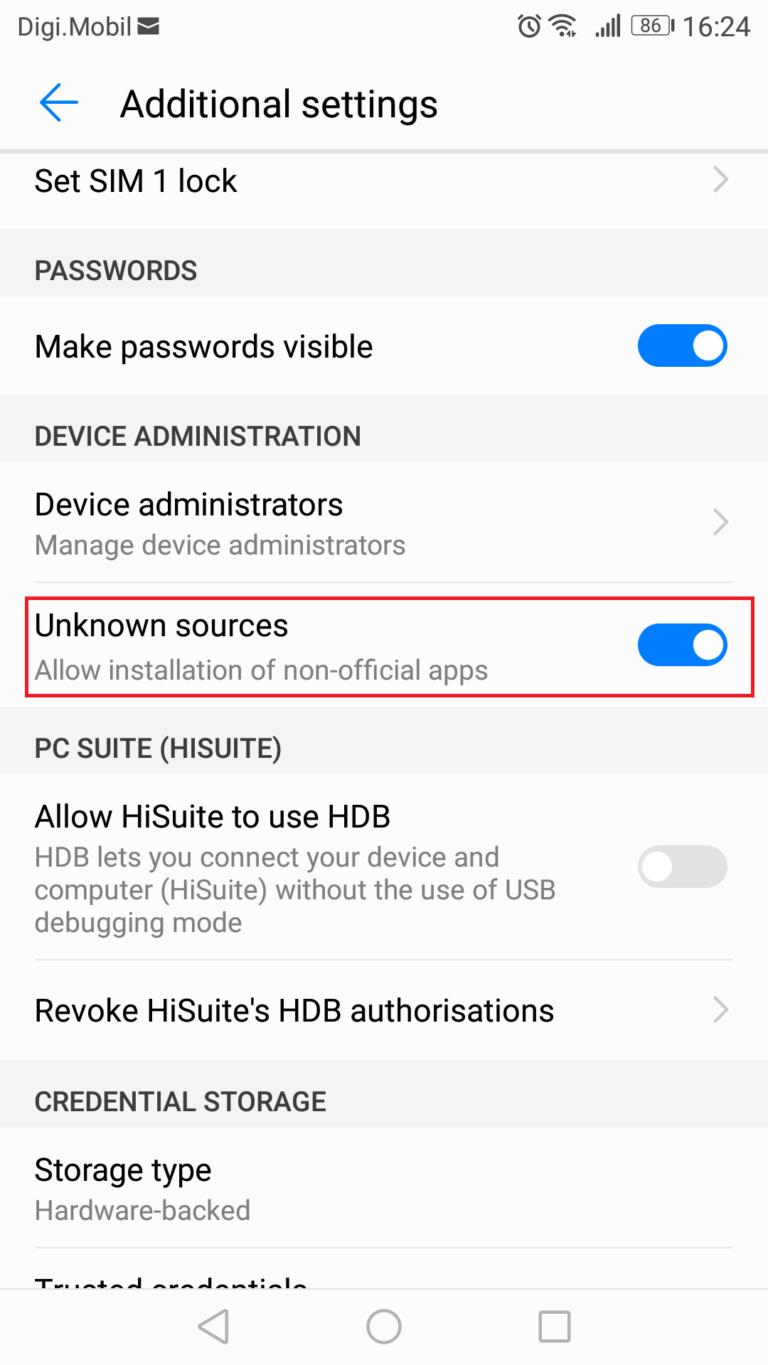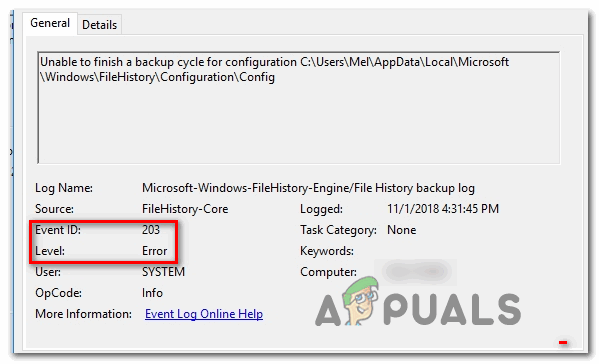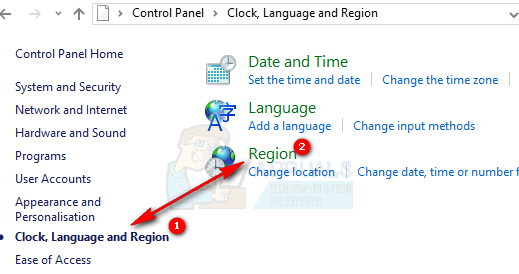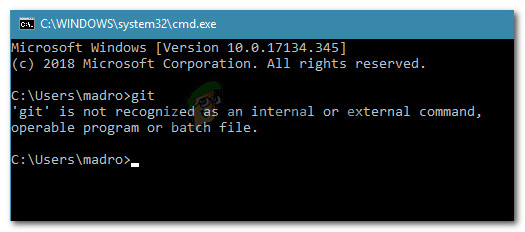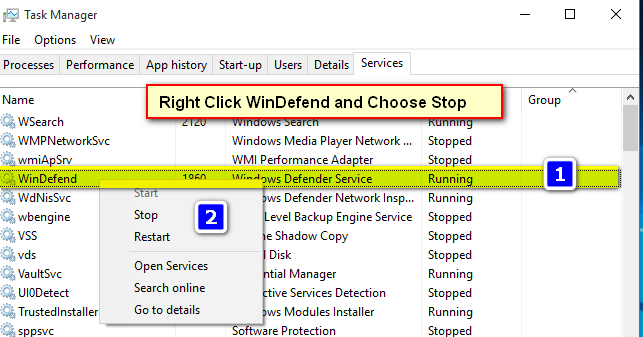Wie man CIV ‘Civilization’ 5 Abstürze behebt
Abstürze treten normalerweise beim Start auf. Manchmal liegt kein Fehler vor und manchmal wird nur die generische Fehlermeldung “CIV 5 funktioniert nicht mehr” angezeigt. Befolgen Sie die von uns vorbereiteten Methoden, um das Problem zu lösen.
Das Problem kann oft einfach auf fehlende Spieledateien zurückzuführen sein, und Sie möchten möglicherweise deren Integrität überprüfen. Wenn Sie über alte Treiber verfügen, können Sie diesen Fehler schnell erhalten. Aktualisieren Sie sie daher unbedingt. Schließlich gibt es einige Windows 10-Kompatibilitätsprobleme, und Sie sollten dies überprüfen!
Was sollte getan werden, um CIV 5 vor dem Absturz zu bewahren?
Lösung 1. Überprüfen Sie die Integrität der Spieledateien
Am Anfang des Artikels finden Sie die einfachste und grundlegendste Lösung für die Fehlerbehebung bei Spielen, die Sie bei Steam verfügbar haben. Das Überprüfen der Integrität der Spieledatei ist die beste Methode, kann jedoch nur von Personen angewendet werden, die das Spiel auf Steam besitzen.
- Starten Sie Steam, indem Sie auf das entsprechende Symbol auf dem Desktop doppelklicken oder im Startmenü danach suchen. Gehen Sie zur Registerkarte Bibliothek im Steam-Fenster, indem Sie die Registerkarte Bibliothek oben im Fenster suchen und Civ V in der Liste der Spiele suchen, die Sie in Ihrer Bibliothek besitzen.
- Klicken Sie mit der rechten Maustaste auf den Eintrag und wählen Sie Eigenschaften. Navigieren Sie zur Registerkarte Lokale Dateien und klicken Sie auf die Schaltfläche Integrität der Spieledateien überprüfen.
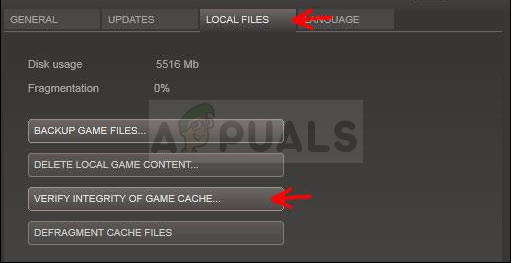
- Warten Sie, bis das Tool fertig ist, und Sie sollten wahrscheinlich feststellen, dass möglicherweise einige Dateien heruntergeladen wurden. Starten Sie das Spiel anschließend neu und der Launcher sollte diesmal ordnungsgemäß ausgeführt werden, ohne dass es zu einem Absturz kommt.
Lösung 2. Aktualisieren Sie Ihren Grafikkartentreiber
Die neuesten Grafikkartentreiber sind die Hauptvoraussetzung für das normale Spielen auf Ihrem Computer. Die neuesten Treiber können auf verschiedene Arten bezogen werden, und es gibt auch Tools, die sich automatisch damit befassen. Führen Sie die folgenden Schritte aus, um die neuesten Grafiktreiber zu installieren und das Civ V-Absturzproblem zu beheben.
- Klicken Sie auf die Schaltfläche Startmenü, geben Sie anschließend „Geräte-Manager“ ein und wählen Sie sie aus der Liste der verfügbaren Ergebnisse aus, indem Sie einfach auf das erste klicken. Sie können auch auf die Tastenkombination Windows-Taste + R tippen, um das Dialogfeld Ausführen aufzurufen. Geben Sie “devmgmt.msc” in das Dialogfeld ein und klicken Sie auf “OK”, um es auszuführen.
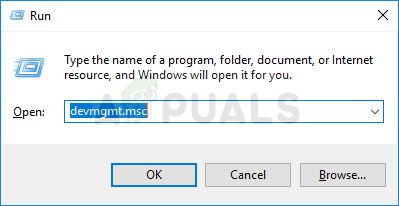
- Da es sich um den Grafikkartentreiber handelt, den Sie auf Ihrem Computer aktualisieren möchten, erweitern Sie den Abschnitt Anzeigeadapter, klicken Sie mit der rechten Maustaste auf Ihre Grafikkarte und wählen Sie die Option Gerät deinstallieren.
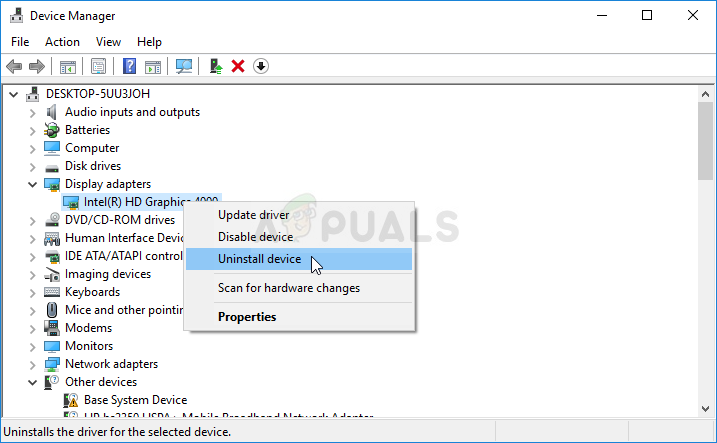
- Bestätigen Sie alle Dialoge oder Eingabeaufforderungen, in denen Sie möglicherweise aufgefordert werden, die Deinstallation des aktuellen Grafikgerätetreibers zu bestätigen, und warten Sie, bis der Vorgang abgeschlossen ist.
- Suchen Sie auf der Website des Kartenherstellers nach Ihrem Grafikkartentreiber und befolgen Sie deren Anweisungen, die auf der Website verfügbar sein sollten. Dies hängt natürlich vom Hersteller ab! Speichern Sie die Installationsdatei auf Ihrem Computer und führen Sie die ausführbare Datei von dort aus. Ihr Computer wird möglicherweise während der Installation mehrmals neu gestartet.
- Überprüfen Sie, ob Civilization V weiterhin abstürzt und die Meldung “Civ5.exe funktioniert nicht mehr” angezeigt wird!
Nvidia-Treiber – Hier klicken!
AMD-Treiber – Hier klicken!
Hinweis: Wenn Sie unter Windows 10 arbeiten, werden die neuesten Treiber fast immer zusammen mit anderen Windows-Updates installiert. Stellen Sie daher sicher, dass Sie das Betriebssystem Ihres Computers auf dem neuesten Stand halten. Windows Update wird unter Windows 10 automatisch ausgeführt. Sie können jedoch manuell nach Updates suchen und diese sofort installieren, wenn Sie sie finden.
Lösung 3: Führen Sie den Launcher des Spiels im Kompatibilitätsmodus für Windows 7 aus
Diese Methode ist sehr nützlich für Leute, die kürzlich ein umfangreiches Windows 10-Update durchgeführt haben, da jedes Windows 10 von älteren Spielen weiter abzuheben scheint. Dieses Mal umgehen Sie das Problem, indem Sie das Spiel im Kompatibilitätsmodus für Windows 7 ausführen.
- Öffnen Sie Steam, indem Sie auf das entsprechende Symbol auf dem Desktop doppelklicken oder im Startmenü danach suchen. Navigieren Sie im Steam-Fenster zur Registerkarte Bibliothek, indem Sie die Registerkarte Bibliothek oben im Fenster suchen und Civilization V in der Liste der Spiele suchen, die Sie in Ihrer Bibliothek besitzen.
- Klicken Sie mit der rechten Maustaste auf den Eintrag und wählen Sie Eigenschaften. Navigieren Sie zur Registerkarte Lokale Dateien und wählen Sie Lokale Dateien durchsuchen.
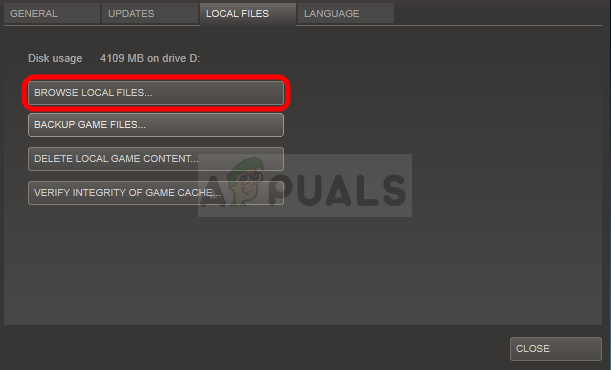
- Wenn Sie über die Festplattenversion von Civilization V verfügen, können Sie den Installationsordner des Spiels weiterhin manuell suchen. Am einfachsten ist es, mit der rechten Maustaste auf die Verknüpfung des Spiels auf dem Desktop oder an einer anderen Stelle zu klicken und im Menü die Option “Dateispeicherort öffnen” auszuwählen.
- Klicken Sie im Ordner mit der rechten Maustaste auf die ausführbare Civilization 5-Datei und wählen Sie Eigenschaften. Navigieren Sie im Eigenschaftenfenster zur Registerkarte Kompatibilität und aktivieren Sie das Kontrollkästchen neben der Option “Dieses Programm im Kompatibilitätsmodus ausführen für”. Wählen Sie Windows 7 (von uns empfohlen) aus dem angezeigten Menü.
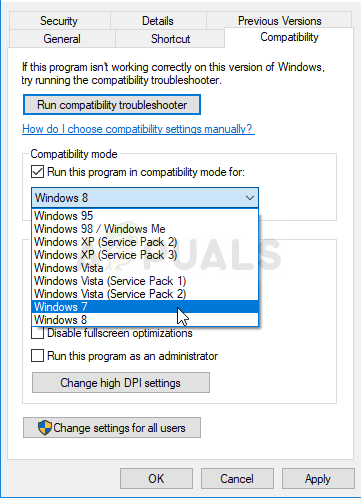
- Aktivieren Sie im Abschnitt Einstellungen im selben Fenster das Kontrollkästchen neben dem Eintrag “Dieses Programm als Administrator ausführen”.
- Wenden Sie die vorgenommenen Änderungen an und starten Sie das Spiel neu, um festzustellen, ob der Fehler “Civilization V funktioniert nicht mehr” nicht mehr angezeigt wird.